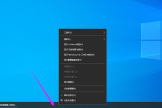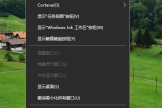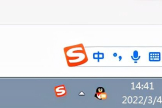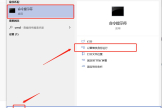电脑桌面左下角点关机关不了(电脑桌面左下角点关机关不了怎么回事)
不知道大家有没有遇到这样的电脑故障,电脑进入操作系统后都是正常使用,玩游戏和刷网页也都一起顺利,但是不想使用电脑时却无法关机,点击电脑桌面左下角关机选项后没有没人反应,明明执行了【关机】操作,可电脑丝毫没有关机的反应,只有强制关机才有效,经常给电脑执行强制关机操作对电脑伤害很大,不仅电脑操作系统容易崩溃,硬盘同样容易损坏,电脑内的数据也会有丢失的风险,电脑每次重启时都需要执行硬盘自检程序,导致电脑开机速度很慢,那电脑到底为什么会出现在操作系统内无法关机的现象呢?

电脑桌面左下角点击【关机】无响应
电脑出现无法正常关机的现象大多都是系统原因造成,一般都是病毒破坏了操作系统的结构,于是很多人都会现在在网上找解决方案,结果“跑了一圈”后老问题没能解决又增加了许多新问题,修改系统注册表、修改策略组参数信息和对电脑中各种参数的修改等等,这些操作基本上都没用,因为这些都是人为可以修改的解决方案,但病毒不是人为,所以用正常的方法是无法解决不正常的电脑故障,我一向都是把电脑故障简洁化,说复杂了大家也听不懂,无论是病毒原因破坏了操作系统还是人为删除了系统电脑关机组件,我们只需重新建立一套关机程序即可,用快捷键控制关机命令来执行关机操作,这样关机既有科技感又能解决问题。

新建一个【快捷方式】
我们接下来就是建立一个桌面图标直接关机,给快捷输入一个【关机】的命令,然后再给这个关机命令设置一个快捷关机的组合键,这样我们就无需通过桌面左下角关机了,可以直接双击桌面【新建的关机快捷键】直接关机,或者按设定的关机快捷键或组合键进行关机。

新建关机命令

给快捷方式重命名
电脑关机的命令是“shutdown -s”,大家要注意shutdown单词后面还需要一个【空格】,命令输入后再给这个快捷方式重命名,因为是执行关机的快捷方式,直接命名为关机即可。

给关机快捷键方式设置一个快捷键
日后给电脑关机就不需要点击桌面左下角的关机按钮了,直接双击桌面关机图标即可执行关机操作,也可以直接按设定的快捷键或快捷组合键直接关机。